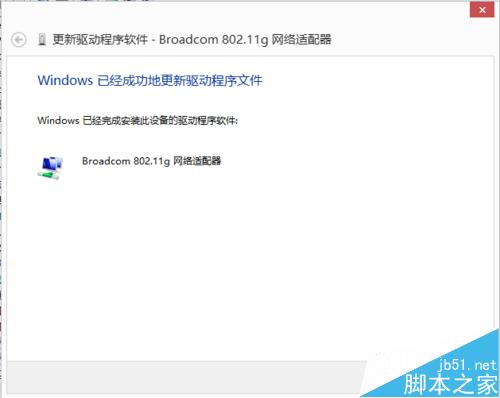最近筆記本自動升級---聯想Y485P,原來Windows8.0時無線網卡沒問題,而升級為Windows8.1後開始出現問題,電腦自動休眠網卡受限,上網40分鐘左右還會自動掉線,官網上的驅動本人有更新過,但裡面好像沒有更新文件,後來自己無意中看了硬件才發現不對,經過兩天的測試發覺自己弄完的這個方法很實用,所以分享給大家
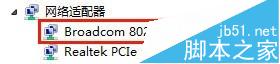
1、右擊“這台電腦”選擇“屬性”

2、彈出“系統”窗口選擇左側的“設備管理器”
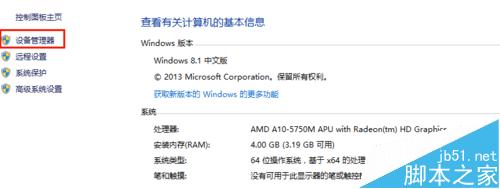
3、進入“設備管理器”後選擇“網絡適配器”
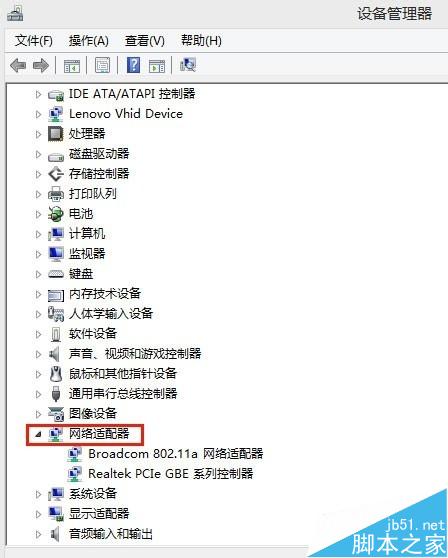
4、點開“網絡適配器”後右擊“Broadcom 802.11 a 網絡適配器,選擇更新驅動程序軟件
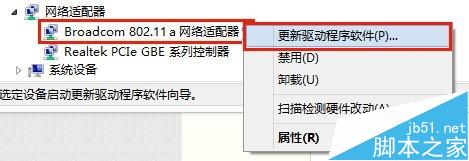
5、彈出窗口中選擇 浏覽計算機以查找驅動程序軟件
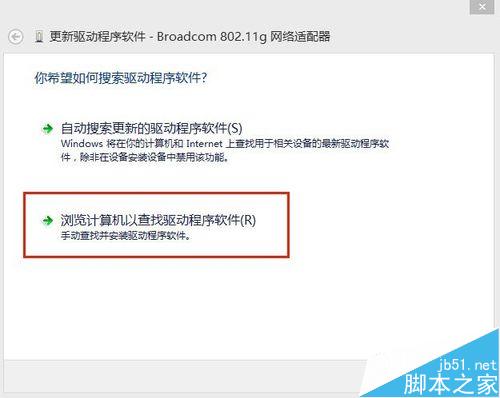
6、彈出新窗口中選擇,從計算機的設備驅動程序列表中選取
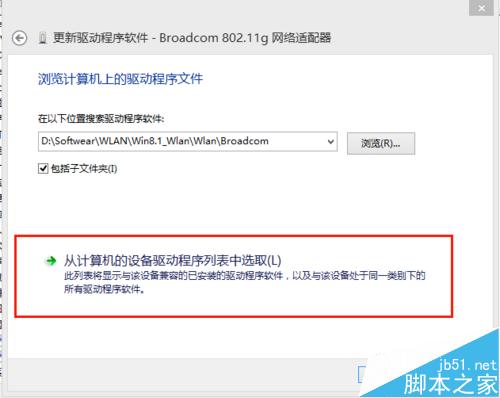
7、新彈出窗口中取消,顯示兼容硬件,前面的勾
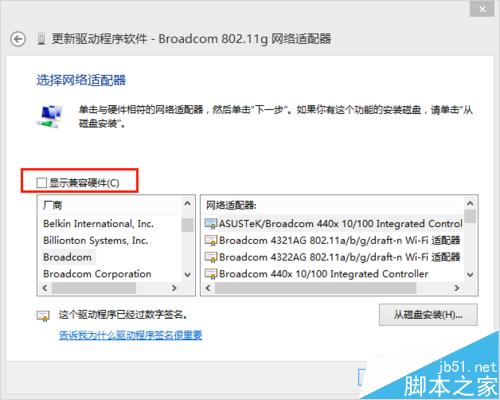
8、下面的網卡選擇中左側選擇 Broadcom 右側選擇“Broadcom 802.11 g 網絡適配器 ,下一步
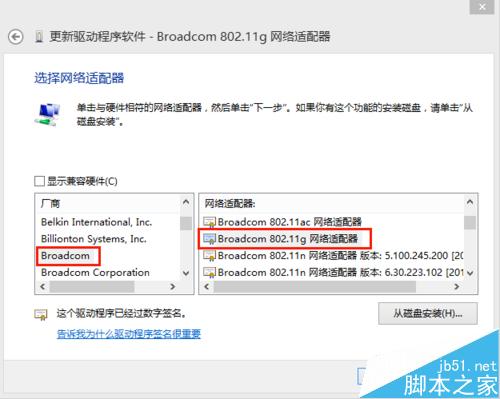
9、彈出”更新驅動程序警告“選擇”是“
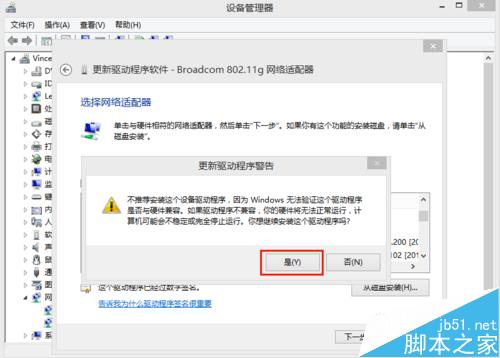
10、出現 Windows已成功更新驅動程序文件 選擇 關閉 即可。